Wenn Sie OneDrive zum Sichern Ihrer Fotobibliothek verwenden, werden Ihnen regelmäßig Erinnerungen per E-Mail zugesendet – Bilder und Videos vom selben Tag in den vergangenen Jahren. So deaktivieren Sie sie unter Windows, Android, iPhone und iPad.
Obwohl diese Erinnerungen wie ein gutes Konzept klingen, können sie Ihren Posteingang unübersichtlich machen, als Ablenkung wirken und sogar schlechte Erinnerungen ausgraben. Abgesehen von E-Mails erhalten Sie auch Benachrichtigungen auf Ihrem Desktop und Ihren Mobilgeräten. Wenn Sie OneDrive’s “An diesem Tag” E-Mails und Benachrichtigungen lassen sich ganz einfach deaktivieren.
Inhaltsverzeichnis

Deaktivieren Sie OneDrive’s “An diesem Tag” E-Mails
Anstatt sich vollständig von OneDrive-E-Mails abzumelden und möglicherweise wichtige kontobezogene Nachrichten zu verpassen, können Sie den Dateifreigabedienst von Microsoft ausdrücklich anweisen, Ihnen „An diesem Tag“ nicht mehr zu senden. 8221; Mitteilungen. Dazu müssen Sie auf die Web-App von OneDrive unter OneDrive.com zugreifen.
1. Besuchen Sie OneDrive.com und melden Sie sich mit Ihrem Microsoft-Konto an.
2. Wählen Sie das zahnradförmige Einstellungen-Symbol in der oberen rechten Ecke des Browser-Tabs und dann Optionen.
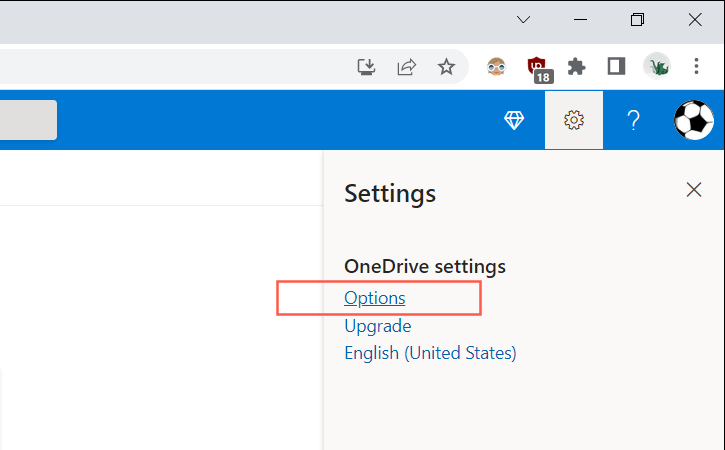
< p>3. Wählen Sie in der Seitenleiste Benachrichtigungen aus.
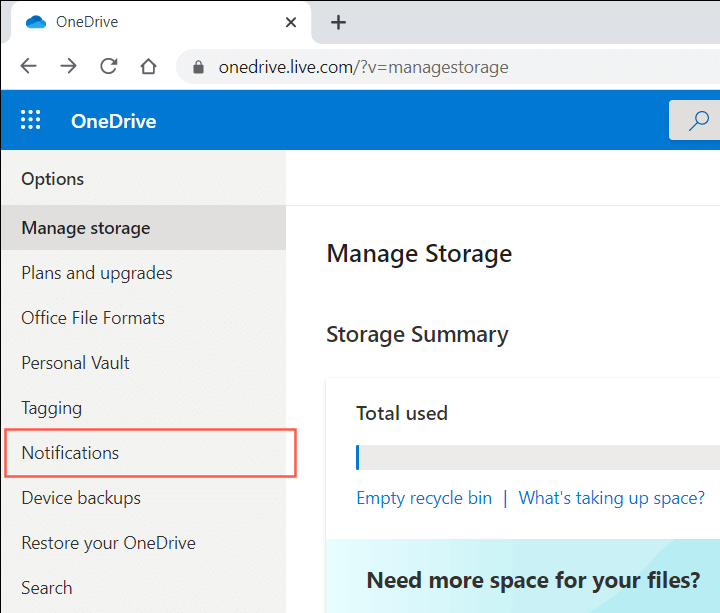
4. Deaktivieren Sie das Kästchen neben An diesem Tag sind Erinnerungen verfügbar.

5. Wählen Sie Speichern.
Hinweis: Wenn Sie versuchen, sich auf einem Mobilgerät bei OneDrive.com anzumelden, wird möglicherweise stattdessen automatisch die OneDrive-App gestartet (falls Sie sie installiert haben). Versuchen Sie, sich bei der Website anzumelden, nachdem Sie den Browser in den Desktop-Modus gewechselt haben, um dies zu verhindern.
Deaktivieren Sie OneDrive’s “An diesem Tag” Benachrichtigungen auf dem PC
Auf dem PC ist es üblich, “An diesem Tag” Benachrichtigungen von der OneDrive-App, die mit Windows 11 und 10 vorinstalliert ist. Wenn Sie sie deaktivieren möchten, müssen Sie eine bestimmte Einstellung in Ihren OneDrive-Einstellungen deaktivieren. Wenn dies keine Auswirkungen hat, müssen Sie den entsprechenden Registrierungsschlüssel mit dem Registrierungseditor ändern.
Deaktivieren Sie „An diesem Tag“; Benachrichtigungen in den OneDrive-Einstellungen
1. Wählen Sie das Symbol OneDrive in der Taskleiste (rechts neben der Taskleiste).
2. Wählen Sie das zahnradförmige Hilfe & Einstellungen . Wählen Sie dann Einstellungen.
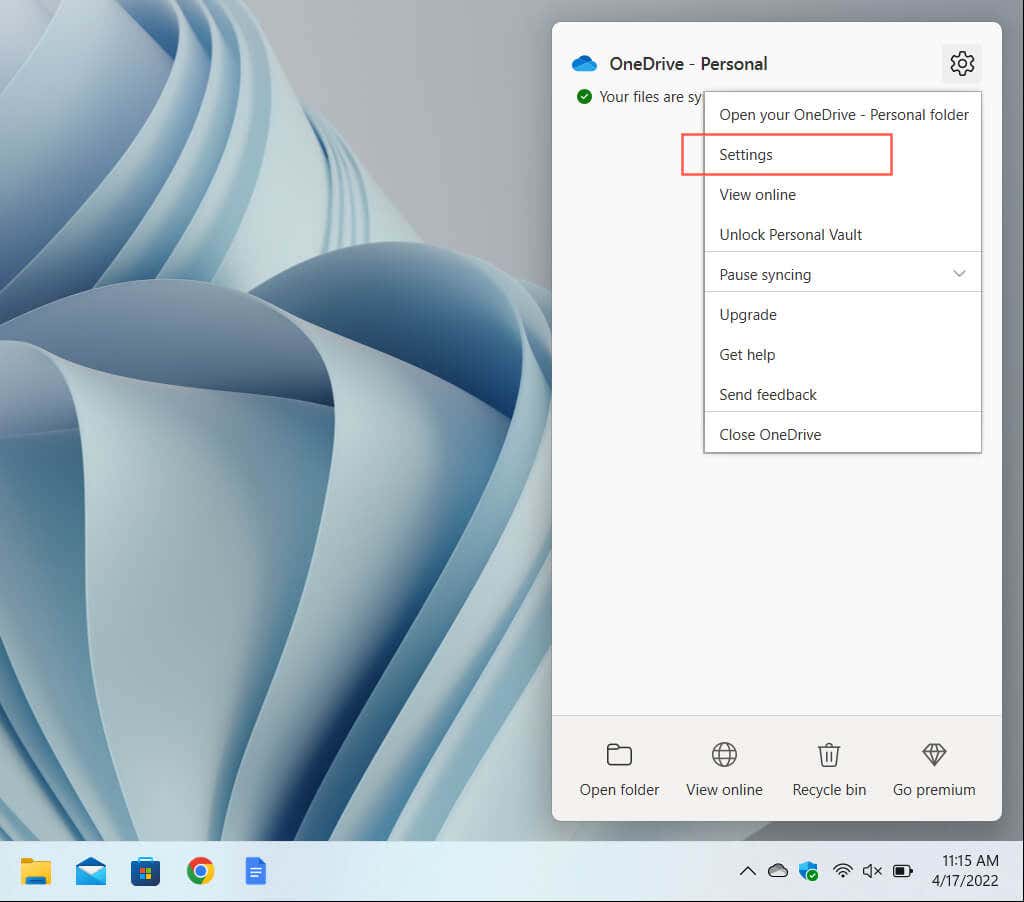
3. Wechseln Sie zum Tab Einstellungen.
4. Deaktivieren Sie das Kontrollkästchen neben Wenn OneDrive eine neue Sammlung meiner Fotos und Videos vorschlägt.

5. Wählen Sie OK.
Hinweis: In älteren Versionen von OneDrive sehen Sie möglicherweise eine Option mit der Bezeichnung Wenn “An diesem Tag” Erinnerungen sind stattdessen verfügbar. Deaktivieren Sie es, um “An diesem Tag” Benachrichtigungen.
Deaktivieren Sie “An diesem Tag” Benachrichtigungen über die Systemregistrierung
1. Drücken Sie Windows + R , um das Feld Ausführen zu öffnen.
2. Geben Sie regedit ein und wählen Sie OK.

3. Kopieren und fügen Sie den folgenden Pfad ein (oder geben Sie ihn ein) in die Adressleiste oben im Fenster des Registrierungseditors und drücken Sie Enter:
HKEY_CURRENT_USERSoftwareMicrosoft OneDriveKontenPersönlich
4. Wählen Sie in der Seitenleiste den Ordner Persönlich aus. Doppelklicken Sie dann auf den Registrierungseintrag OnThisDayPhotoNotificationDisabled auf der rechten Seite des Fensters.
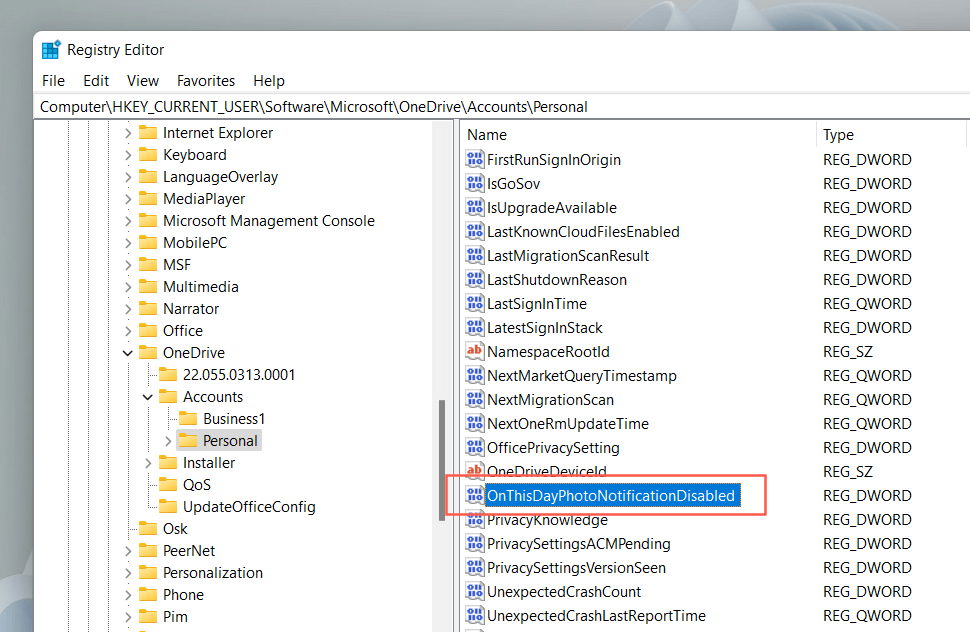
5. Geben Sie einen hexadezimalen Wert von 1 ein und wählen Sie OK.
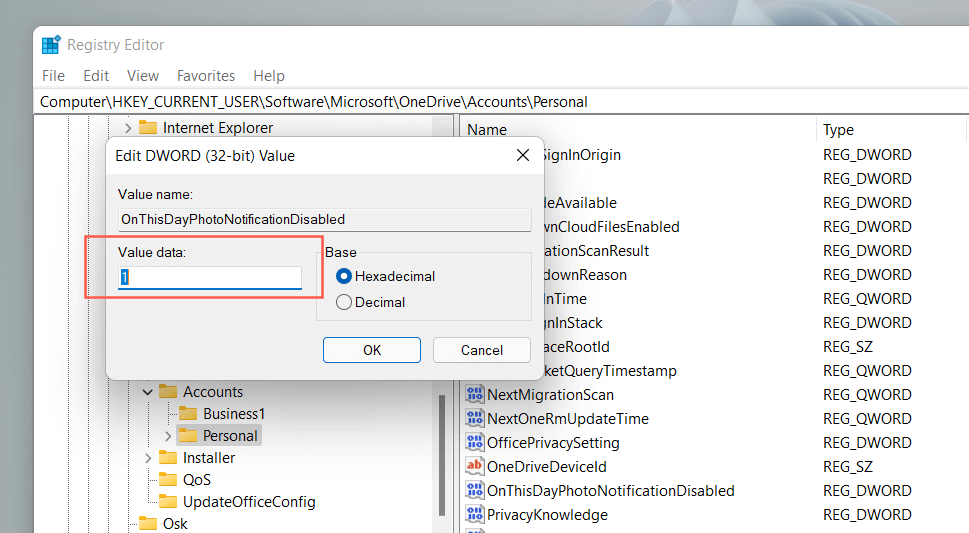
6. Schließen Sie das Fenster des Registrierungseditors und starten Sie Ihren Computer neu.
Hinweis: Wenn der Registrierungseintrag in Schritt 4 zu fehlen scheint, klicken Sie mit der rechten Maustaste auf Persönlich und wählen Sie Neu > DWORD (32-Bit) Wert. Benennen Sie es als OnThisDayPhotoNotificationDisabled und speichern Sie es mit einem hexadezimalen Wert von 1.
OneDrive deaktivieren &# 8220;An diesem Tag” Benachrichtigungen auf Mobilgeräten
“An diesem Tag” Benachrichtigungen können auch auf iOS- und Android-Smartphones angezeigt werden, aber Sie können sie deaktivieren, ohne alle OneDrive-Benachrichtigungen wie auf dem PC auszuschalten. Beachten Sie nur, dass der Vorgang bei den iOS- und Android-Versionen der OneDrive-App leicht unterschiedlich ist.
Deaktivieren Sie „An diesem Tag“ Benachrichtigungen auf iOS
1. Öffnen Sie OneDrive und tippen Sie oben links auf dem Bildschirm auf das Profilporträt.
2. Tippen Sie auf Einstellungen.
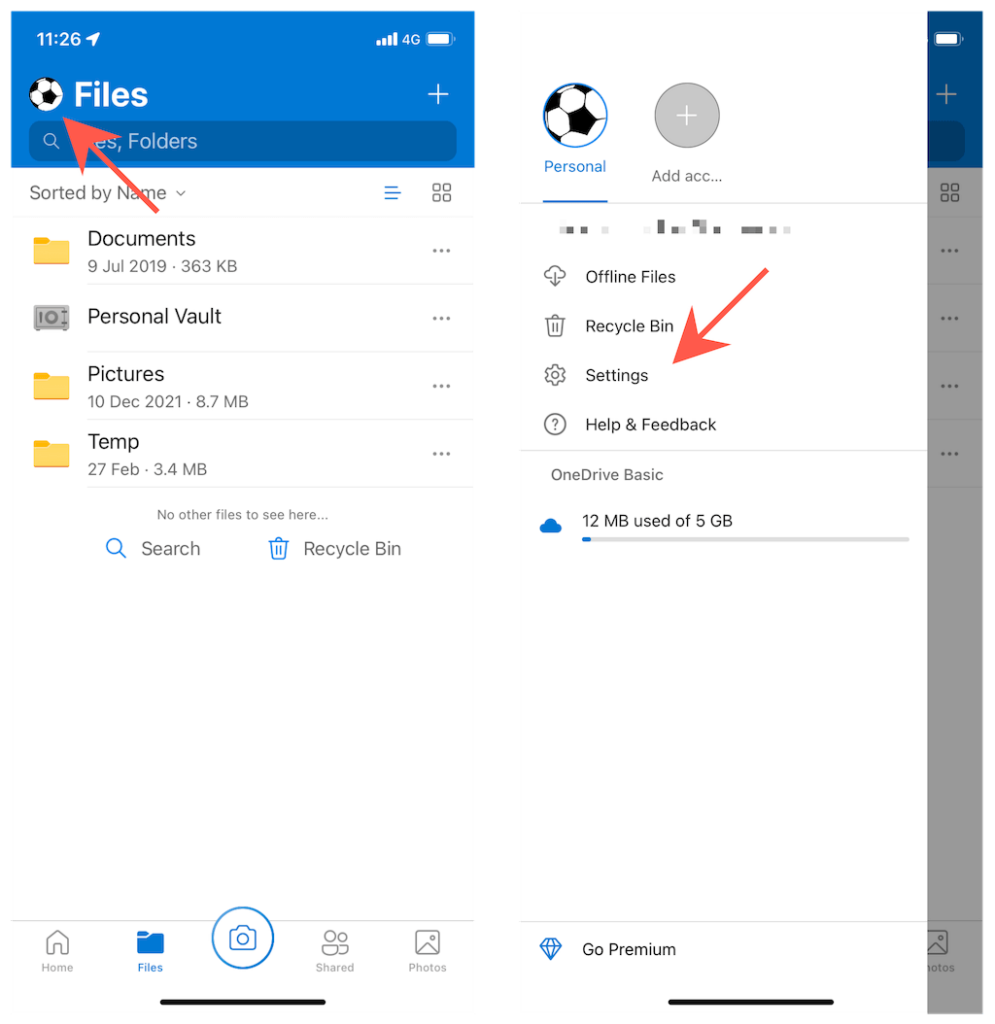
3. Tippen Sie auf Benachrichtigungen.
4. Deaktivieren Sie die Schalter neben OneDrive erstellt ein Fotoalbum für mich und Ich habe Erinnerungen an diesen Tag.
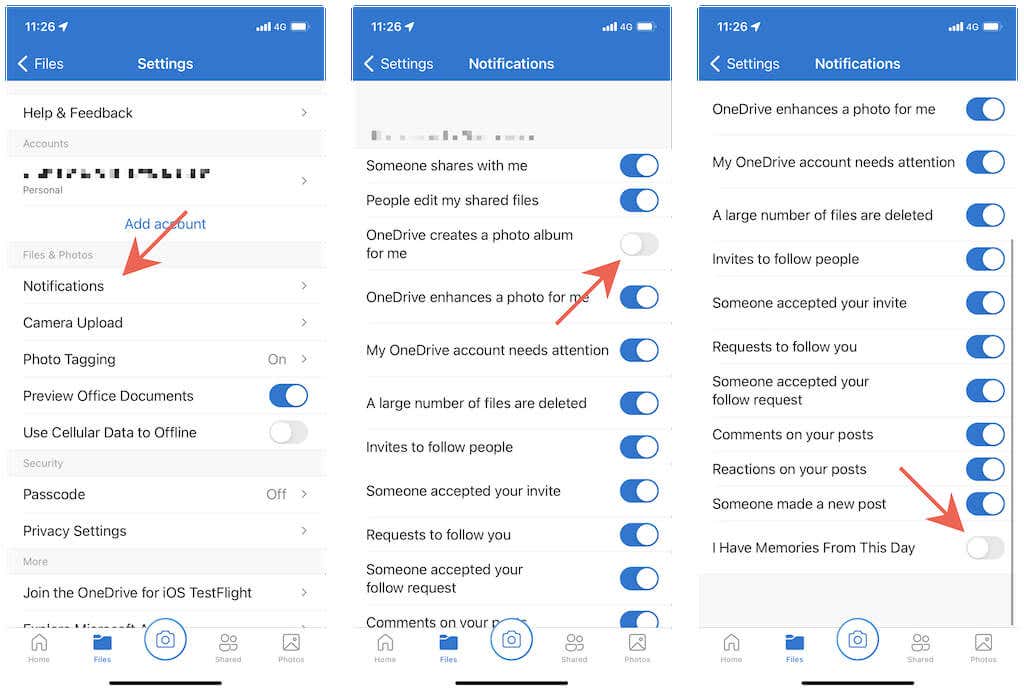
5. Verlassen Sie den OneDrive-Bildschirm Einstellungen.
Deaktivieren Sie „An diesem Tag“ Benachrichtigungen auf Android
1. Öffnen Sie das OneDriveApp und wechseln Sie zum Tab Ich.
2. Tippen Sie auf Einstellungen.
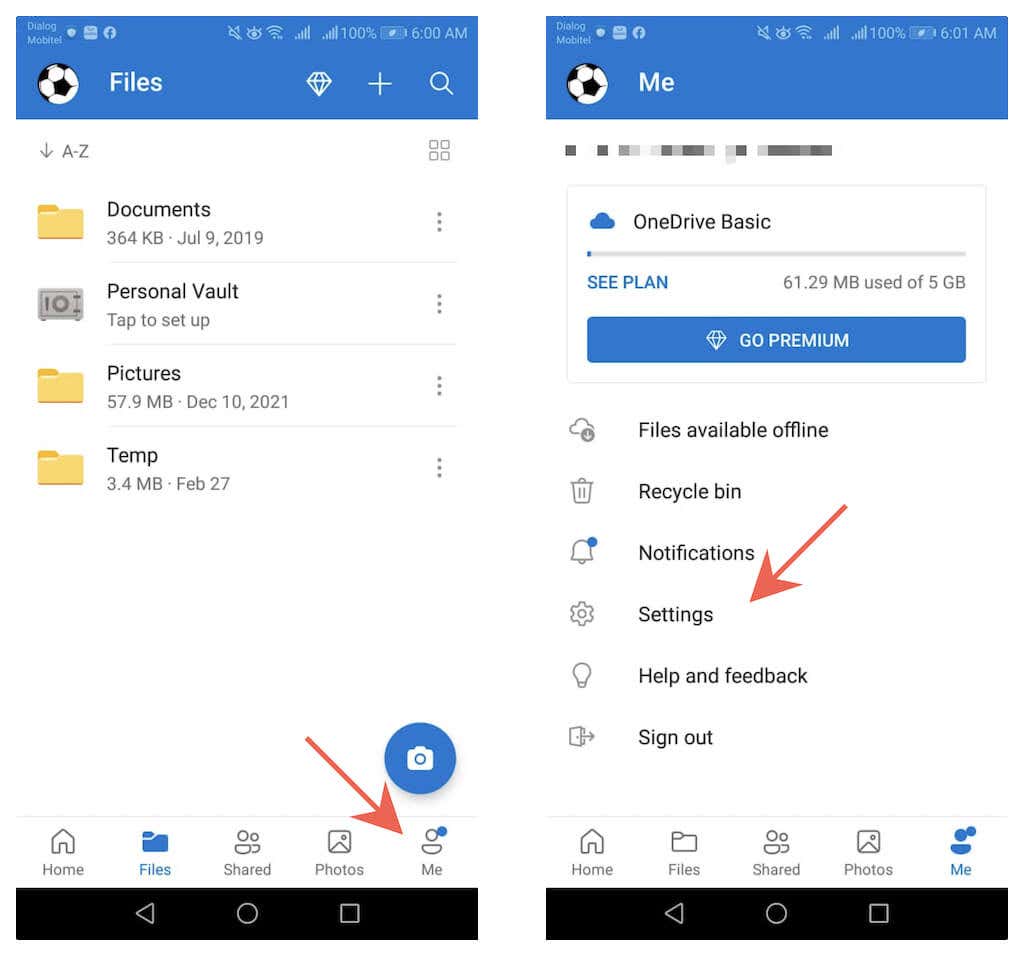
3. Tippen Sie auf Persönlich
4. Deaktivieren Sie die Schalter neben Ich habe Erinnerungen an diesen Tag und OneDrive erstellt ein Fotoalbum für mich.
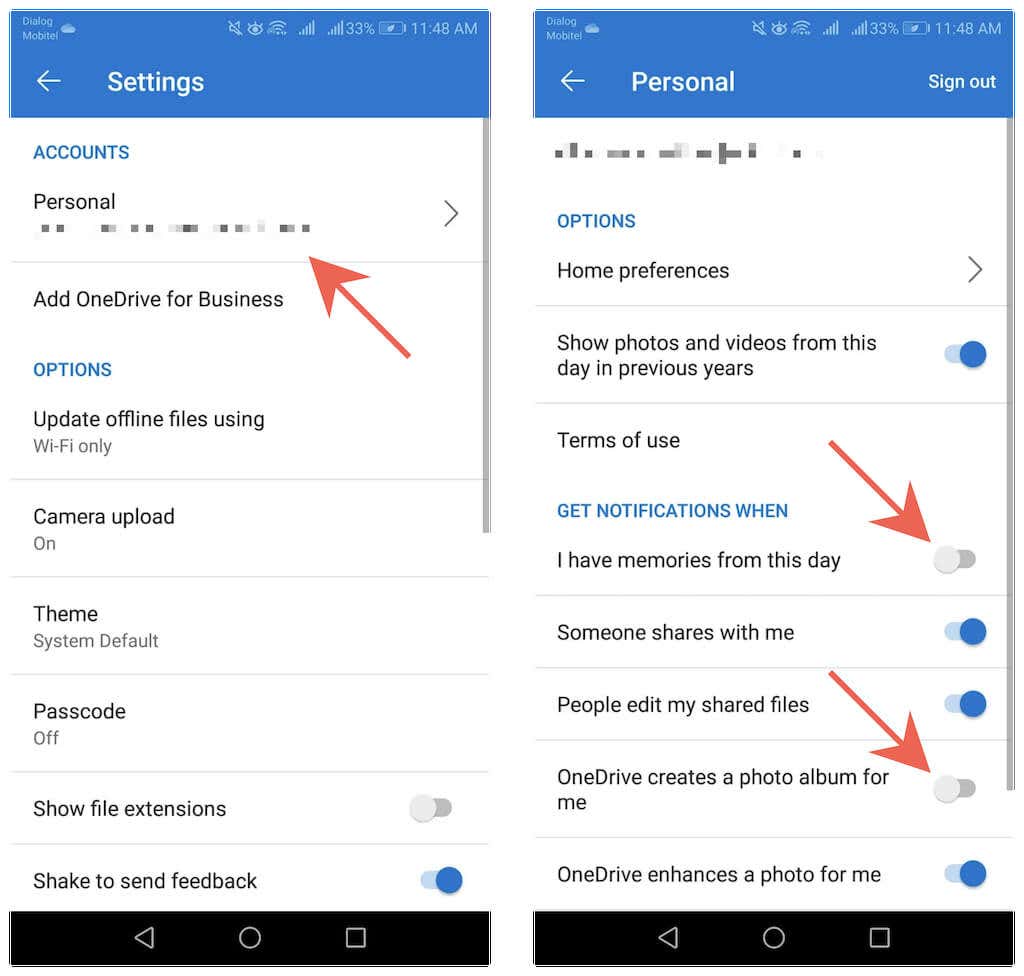
5. Verlassen Sie den Bildschirm Einstellungen von OneDrive.
Blockieren Sie Ihre Erinnerungen
OneDrives “An diesem Tag” E-Mails lassen sich schnell und einfach deaktivieren. Vergessen Sie jedoch nicht, dies zu berücksichtigen, indem Sie auch “An diesem Tag” Benachrichtigungen. Wenn Sie anfangen, Ihre tägliche Dosis an OneDrive-Erinnerungen zu verpassen, können Sie sie genauso schnell wieder aktivieren.